|
Possiamo cominciare
- Tavolozza
dei colori: imposta in primo piano il colore n.ro 1 e
come sfondo il colore n.ro 2
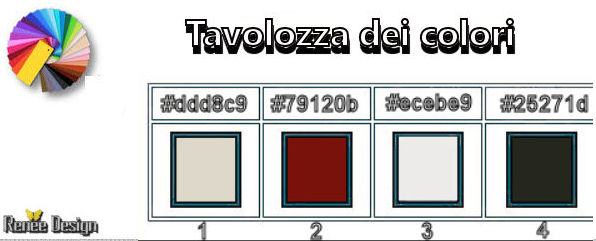
- Prepara un
gradiente lineare di primo piano, così configurato:
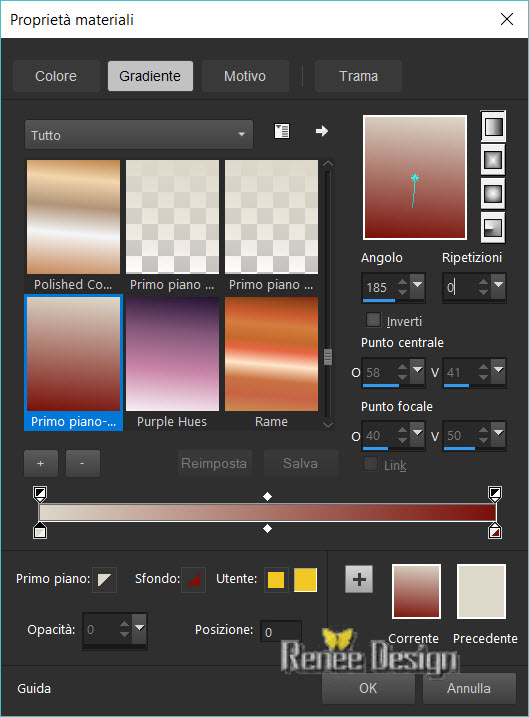
1. - Apri
un'immagine trasparente di 1015 x 585 pixels
2. Attiva lo
strumento Riempimento
 e
riempi il livello con il gradiente e
riempi il livello con il gradiente
3. Effetti>Plugin><
I.C.NET Software >Filter Unlimited 2.0>&<BKg Designer
sf10 II>Line Side Line
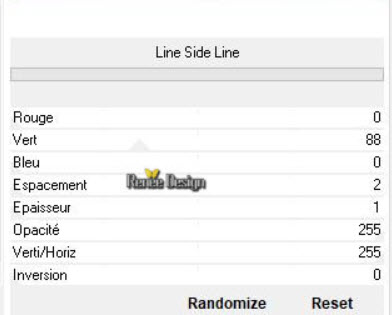
4.
Livelli>Nuovo livello raster
5. Attiva lo
strumento Riempimento
 e
riempi il livello con il gradiente e
riempi il livello con il gradiente
6. Effetti>Plugin><
I.C.NET Software >Filter Unlimited 2.0>&<BKg Designer
sf10 II> PIX Sector Mosaic a 25/25
7.
Effetti>Effetti di bordo>Aumenta di più
8. Effetti>Plugin><
I.C.NET Software >Filter Unlimited 2.0>VM Experimental>Oscilloscope...
a 53/255/64/174
9. Attiva lo
strumento
 ,
così configurata: ,
così configurata:

10.
Clicca nelle 2 parti nere
CANCELLA

MANTIENI
SELEZIONATO
11.
Effetti>Effetti 3D>Sfalsa ombra 2/2/64/12 in nero
12. Apri il
tube "Renee_TUBES_Good_Time"
-
Modifica>Copia - torna al tuo lavoro ed incolla come
nuovo livello
- Posiziona
centralmente e trascina leggermente verso l'alto
13.
Livelli>Nuovo livello raster
SELEZIONI>INVERTI
14.
Effetti>Effetti 3D>Ritaglio - colore #5bffff

SELEZIONI>DESELEZIONA TUTTO
15.
Livelli>Duplica
16.
Immagine>Rifletti
17.
Livelli>Unisci>Unisci giù
18.
Livelli>Duplica
19.
Effetti>Effetti di distorsione>Distorsione
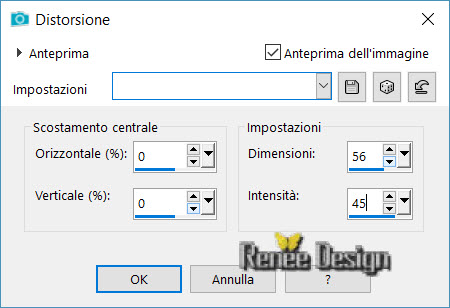
20. Tavolozza
dei livelli - cambia la modalità di miscelatura di
questo livello in Colore esistente
21.
Livelli>Nuovo livello raster
22. Attiva lo
strumento
 e
riempi il livello con il colore n.ro 4 e
riempi il livello con il colore n.ro 4
23. Apri la
maschera " Monaiekje mask 32" ed iconizzala
. Torna al tuo lavoro
. Livelli>Nuovo livello maschera>da immagine
. Scorrendo il menù della finestra che si apre, cerca e
carica la maschera appena aperta
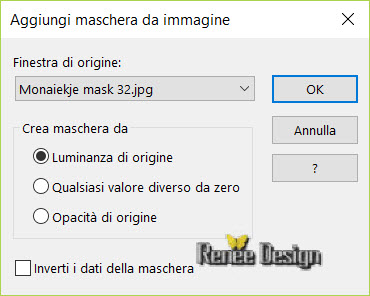
- Livelli>Unisci>Unisci gruppo
24. Effetti>Plugin>Andromeda
Perspective
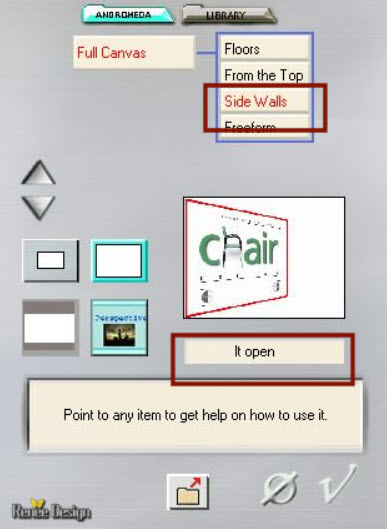
- Ripeti
questo effetto con gli stessi parametri
25.
Effetti>Effetti 3D>Sfalsa ombra a 2/2/64/1 in nero
26. Effetti>Plugin><
I.C.NET Software >Filter Unlimited 2.0>ColorRave>Color
Cocktail 2.1
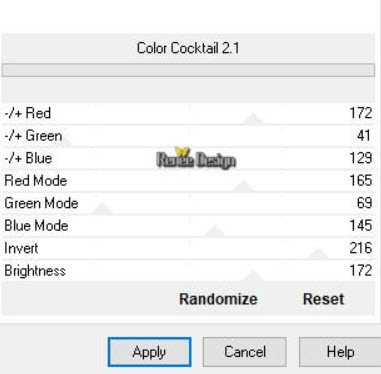
27. Effetti>Plugin><
I.C.NET Software >Filter Unlimited 2.0>Color Effects>Saturation
to Brightness a 123/152/255
28. Tavolozza
dei livelli - cambia la modalità di miscelatura di
questo livello in Luce netta - diminuisci l'opacità a 85
29.
Effetti>Effetti 3D>Sfalsa Ombra a 1/1/64/1 in nero
- Tavolozza dei colori: imposta in
primo piano il colore n.ro 2 e come sfondo il colore
n.ro 3
- Prepara un gradiente radiale così
configurato:
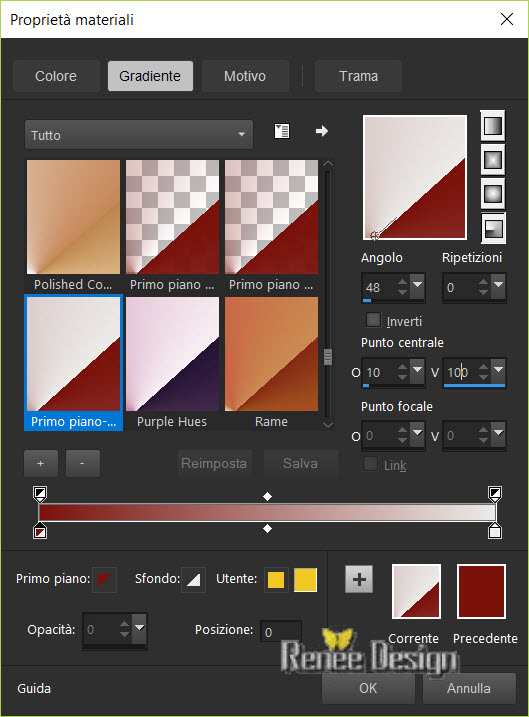
30.
Livelli>Nuovo livello raster
31. Attiva lo
strumento Riempimento - opacità a 50 e riempi il livello
con il gradiente
32.
Effetti>Effetti di distorsione>Compressione (nelle
vecchie versioni di PSP è Stringi) a 100
33. Effetti>Plugin><
I.C.NET Software >Filter Unlimited 2.0>Toadies>Weaver a
79/47/222
34.
Livelli>Duplica
35. Effetti>Plugin><
I.C.NET Software >Filter Unlimited 2.0>Tile & Mirror>Mirror
(horizontal)
36.
Livelli>Unisci>Unisci giù
37. Attiva lo
strumento Selezione>Selezione personalizzata

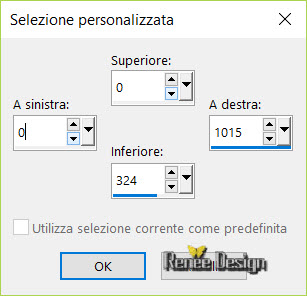
38.
Selezioni>Innalza selezione a livello
39.
Effetti>Effetti geometrici>Cerchio - Trasparente
40.
Effetti>Effetti 3D>Scalpello

SELEZIONI>DESELEZIONA TUTTO
41. Tavolozza
dei livelli - cambia la modalità di miscelatura di
questo livello in Sovrapponi
- Tavolozza
dei livelli - posizionati sul livello sottostante -
Raster 5
42.
Livelli>Disponi>Posiziona sopra al livello Raster 2
(vedi immagine sottostante)
43. Tavolozza
dei livelli - cambia la modalità di miscelatura di
questo livello in Luce netta
Il tuo lavoro,
a questo punto, si presenta così:
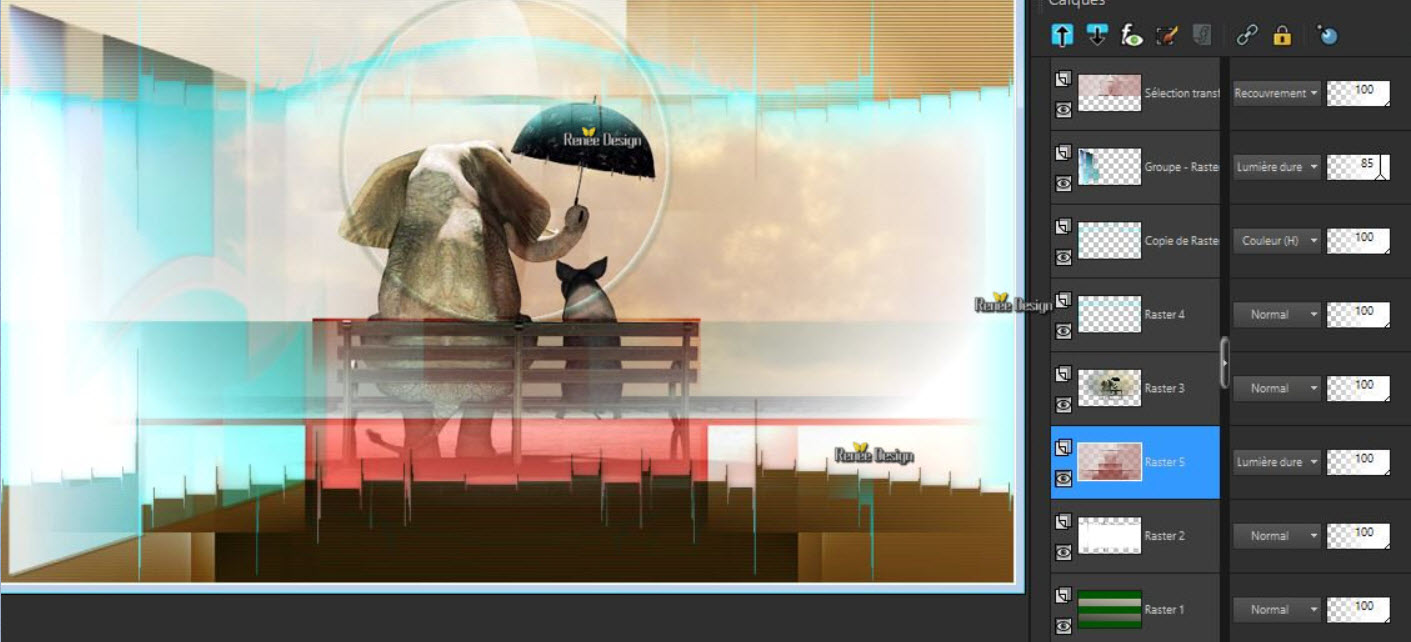
- Tavolozza
dei livelli - posizionati in alto sul livello della
selezione innalzata
44.
Effetti>Effetti geometrici>Cerchio
- Ripeti
questo effetto
45. Effetti>Plugin><
I.C.NET Software >Filter Unlimited 2.0>Color Filters -
Blue Sky a 176/128
46.
Livelli>Duplica
47. Apri il
tube "Renee_TUBES_Cirque 3.pspimage"
48.
Immagine>Ridimensiona a 80%
-
Modifica>Copia - torna al tuo lavoro ed incolla come
nuovo livello
- Posiziona correttamente
49.
Livelli>Duplica
-
Livelli>Disponi>Sposta giù
50.
Regola>Sfocatura>Sfocatura gaussiana a 15
51. Tavolozza
dei livelli - cambia la modalità di miscelatura di
questo livello in Differenza
- Tavolozza
dei livelli - posizionati in alto
52. Apri il
tube "Renee_TUBES_velo"
53.
Immagine>Ridimensiona a 60%
-
Modifica>Copia - torna al tuo lavoro ed incolla come
nuovo livello
- Posiziona a sinistra
54. Effetti>Plugin>Eye
Candy 5>Impact>Perspective Shadow>Preset"Reflect in
front"
55. Apri il
tube "Magique_texte"
56. Tavolozza
dei livelli - cambia la modalità di miscelatura di
questo livello in Luce diffusa
57. Apri il
tube "Renee_Magique_Photo"
-
Modifica>Copia - torna al tuo lavoro ed incolla come
nuovo livello
- Posiziona a sinistra
58.
Immagine>Aggiungi bordatura - 1 pixel - colore N.ro 2
59.
Immagine>Aggiungi bordatura - 15 pixels in bianco
60.
Immagine>Aggiungi bordatura - 1 pixel - colore n.ro 2
61.
Immagine>Aggiungi bordatura - 45 pixels in bianco
62.
Immagine>Aggiungi bordatura - 1 pixel - colore n.ro 2
63. Apri il
tube "Magique-Deco"
-
Modifica>Copia - torna al tuo lavoro ed incolla come
nuovo livello
64. Scrivi una
tua frase oppure incolla la mia
65.
Livelli>Nuovo livello raster
66.
Immagine>Ridimensiona a 1005 pixels di larghezza
Il
tutorial è terminato
Spero abbiate gradito eseguirlo
Grazie
Renée
Scritto il 11 Gennaio 2019
pubblicato
nel 2019
*
Ogni somiglianza con una lezione esistente è una pura
coincidenza
*
Non dimenticate di ringraziare i tubeurs e le
traduttrici che lavorano con e per noi.
Grazie
|